
Sa susunod na artikulo ay titingnan namin ang TermRecord. Sa panahong ito ang mga gumagamit ng Ubuntu ay maaaring gumamit ng iba't ibang mga application upang magawa itala ang isang sesyon ng terminal. Ang Gnu / Linux ay napaka-kakayahang umangkop, kaya maaari kaming makahanap ng mga pagpipilian ng iba't ibang mga uri. Sa oras na ito ay pag-uusapan natin ang tungkol sa TermRecord at kung paano ito papayagan na maitala namin ang session ng terminal nang madali, mabilis at walang paggamit ng mabibigat na application.
Ang terminal ay walang alinlangan na isa sa mga pinaka kapaki-pakinabang na tool sa lahat ng Linux. Ito ang pangunahing tool para sa mga administrador ng system at para sa maraming mga programmer. Sa mga oras, maginhawa upang magkaroon ng isang tala ng aming mga aktibidad sa terminal. Upang makamit ito, ang isa sa mga tool na mayroon kami ay ito, na ay nilikha gamit ang Python at papayagan kaming itala ang aming session sa terminal.
Ang application na ito ay maaaring maging lalong kapaki-pakinabang kapag nagbabahagi ng aming session sa terminal. Isipin natin na sa isang kagawaran ng teknolohiya na kailangang ihambing ang ilang impormasyon na nabuo sa terminal. Bilang karagdagan, ito rin ay isang pagpipilian upang isaalang-alang ang mga tutorial sa larangan ng edukasyon o pagsasanay.
Pangkalahatang katangian ng TermRecord
Ito ay isang application na nakasulat sa Python na nagtatala ng aming session sa terminal. Kapag natapos na ang pagre-record ay mag-e-export ng isang output na nasa sarili na HTML napakadaling ibahagi.
TermRecord maaaring mai-install sa maraming pamamahagi ng Gnu / Linux at MacOS. Ito ay bukas na mapagkukunan na inilabas sa ilalim ng lisensya ng MIT. Ang source code nito ay matatagpuan na magagamit sa iyong Pahina ng GitHub.
Inaalok kami ng application ilang mga kontrol na magbibigay-daan sa amin upang mas nasiyahan ang naitala na nilalaman. Kapag naisakatuparan ang nabuong .html file ay makakahanap kami ng ilang interactive na mga pindutan upang i-pause, i-play, at pabilisin o pabagalin ang pag-playback.
Application ipalagay na sa panahon ng isang nakunan ng sesyon, hindi namin babaguhin ang laki ng window ng terminal. Kung binago namin ang laki ng window sa mas malalaking sukat, ang representasyon sa HTML ay maaaring hindi mahusay na kinatawan. Kung sa halip ay binago namin ang laki sa mas maliit na mga sukat, dapat ay walang problema kapag nai-render ang pag-record sa HTML.
Maaari mong subukang makuha ang pagbabago ng laki ng mga kaganapan sa pamamagitan ng pag-aayos ng script, ngunit mahirap na pagsamahin ang tiyempo ng kaganapang iyon sa impormasyon ng tiyempo na naitala ng script. Upang maiwasan ang mga problema, mas mahusay na hindi baguhin ang laki ng mga window ng terminal sa panahon ng pagkuha.
Sa kanyang pahina sa GitHub makakakita kami ng isa seksyon ng demo na nagpapakita ng mga kakayahan ng TermRecord sa iba't ibang mga session ng shell.
I-install ang TermRecord
Ang application ay nakasalalay sa Python, kaya't ang pag-install nito sa Ubuntu ay hindi mahirap. upang makapagsimula kakailanganin nating mai-install ang PIP. Kung gumagamit kami ng Debian, Ubuntu, Linux Mint o mga derivatives, sa isang terminal (Ctrl + Alt + T), magsusulat lamang kami ng mga sumusunod:

sudo apt install python-pip
Pagkatapos ay maaari naming i-install sa parehong terminal TermRecord gamit ang PIP:

sudo pip install TermRecord
Paano gamitin ang TermRecord
Sa simulang i-record ang aming session ng terminal, gagamitin namin ang sumusunod na utos sa terminal (Ctrl + Alt + T):
TermRecord -o sesion.html
Kapag nais naming tapusin ang pag-record, sa parehong terminal ay magsusulat kami lumabas at pindutin Intro. Pagkatapos nito, kakailanganin lamang naming buksan ang nabuong .html file sa web browser upang makita ang pag-record ng aming session sa terminal.
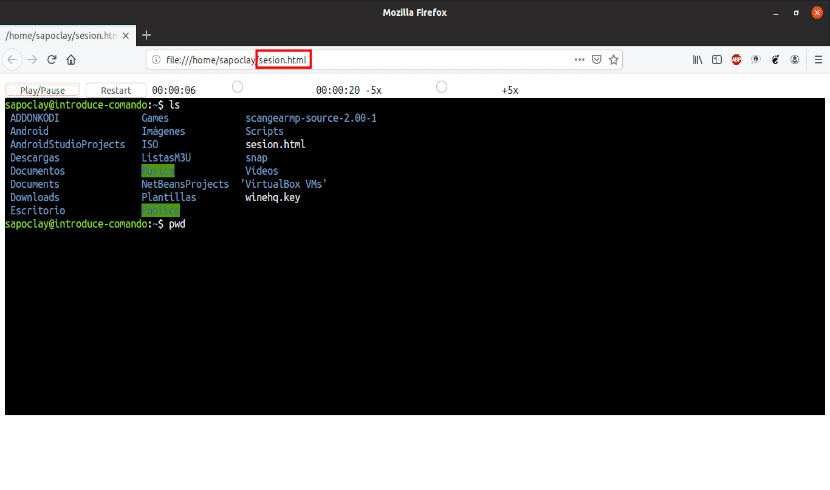

Tulong
Ang mga default na halaga ay magiging naaangkop para sa karamihan ng mga gumagamit. Ang pagtukoy ng isang file na output ng HTML kasama ang utos ay magbibigay-daan sa amin upang makuha ang hinahanap namin. Upang makita ang ilang mas kumplikadong mga pagpipilian na maaari naming gamitin ang seksyon ng tulong pagta-type sa terminal (Ctrl + Alt + T):
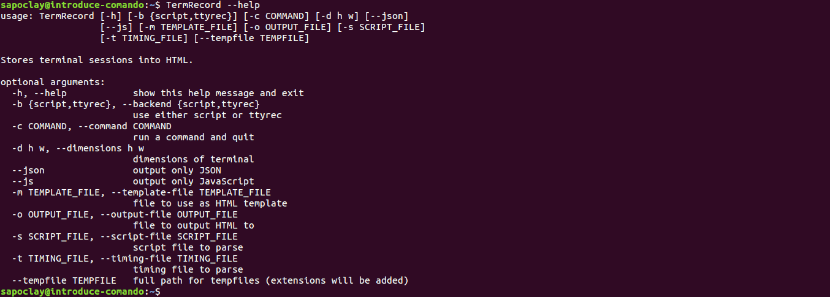
TermRecord --help
Para sa karagdagang impormasyon tungkol sa kung paano kami maaaring gumana sa application na ito, maaari kaming mag-refer sa Gumamit ng seksyon na maaaring matagpuan sa pahina ng GitHub ng proyekto.
Ang TermRecord ay isa pang mahusay na pagpipilian upang itala ang aming session ng terminal, na nakikita rin ang laki ng window ng terminal na ginagamit namin.